win10系统怎么向空盘装系统 win10系统怎么装教程
Win10系统是微软公司推出的最新操作系统,具有更加强大的功能和更加友好的用户界面,在安装Win10系统时,首先需要准备一个空盘,将系统安装文件写入空盘中。接着通过BIOS设置将电脑引导至空盘启动,按照安装向导的步骤进行操作即可完成系统的安装。安装Win10系统不仅可以提高电脑的运行效率,还能享受到更多新功能带来的便利。
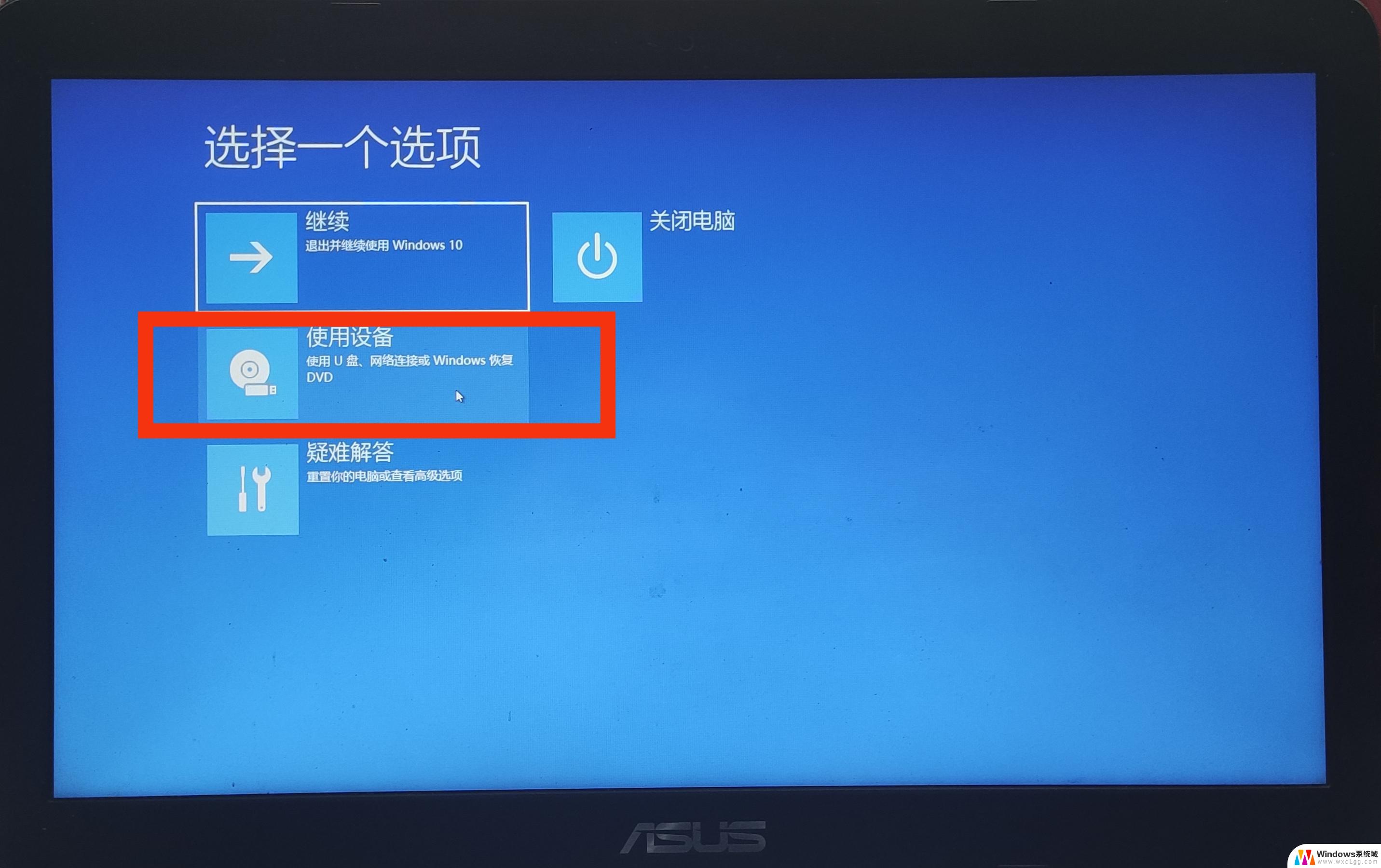
**一、准备工作**
1. **下载Windows 10镜像**:访问微软官方网站或授权渠道,下载适用于你电脑架构(如x86或x64)的Windows 10 ISO镜像文件。
2. **制作启动U盘**:使用Rufus、UltraISO等工具将下载的ISO文件制作成可启动的USB闪存盘。确保U盘容量足够,并备份好U盘内的重要数据。
3. **备份重要文件**:在安装新系统前,务必备份好电脑中的重要文件,以防数据丢失。
**二、设置BIOS/UEFI**
1. **重启电脑**:将制作好的启动U盘插入电脑,重启电脑。
2. **进入BIOS/UEFI**:在开机画面出现时,根据提示按键(通常是F2、F10、Del等)进入BIOS/UEFI设置界面。
3. **设置启动顺序**:在BIOS/UEFI中,将USB设备设置为第一启动项,保存设置并退出。
**三、安装Windows 10**
1. **启动安装程序**:电脑重启后,会自动从U盘启动并进入Windows 10安装界面。
2. **选择安装语言、时间等设置**:根据个人需求进行选择。
3. **点击“安装现在”**:开始安装Windows 10。
4. **接受许可协议**:阅读并接受Microsoft软件许可条款。
5. **选择安装类型**:建议选择“自定义:仅安装Windows(高级)”(除非你需要升级现有系统),然后选择要安装Windows 10的分区,注意格式化分区将删除该分区内的所有数据。
6. **等待安装完成**:安装过程中,电脑可能会重启多次,请耐心等待。
7. **设置Windows 10**:安装完成后,根据提示设置区域、网络、账户等选项,完成Windows 10的初始化设置。
通过以上步骤,你就可以成功安装Windows 10系统了。记得在安装完成后及时更新系统补丁和驱动程序,以确保系统的稳定性和安全性。
以上就是win10系统怎么向空盘装系统的全部内容,还有不懂得用户就可以根据小编的方法来操作吧,希望能够帮助到大家。
win10系统怎么向空盘装系统 win10系统怎么装教程相关教程
-
 u盘下载win10系统安装教程 Win10系统U盘安装教程图解
u盘下载win10系统安装教程 Win10系统U盘安装教程图解2025-04-11
-
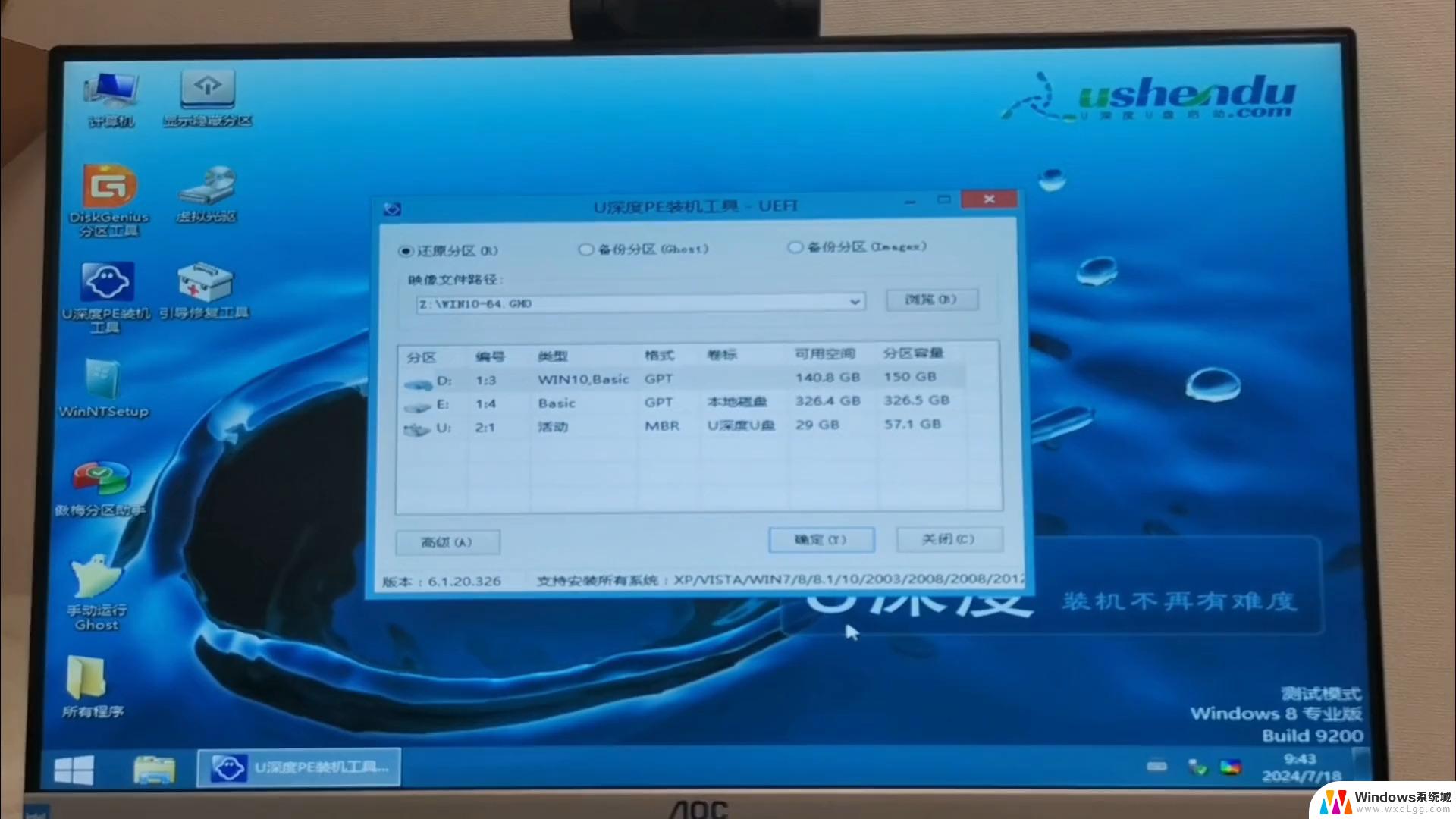 笔记本window10系统安装教程 win10系统怎么装U盘
笔记本window10系统安装教程 win10系统怎么装U盘2024-11-05
-
 华硕系统u盘重装系统 华硕笔记本u盘重装系统教程
华硕系统u盘重装系统 华硕笔记本u盘重装系统教程2023-11-08
-
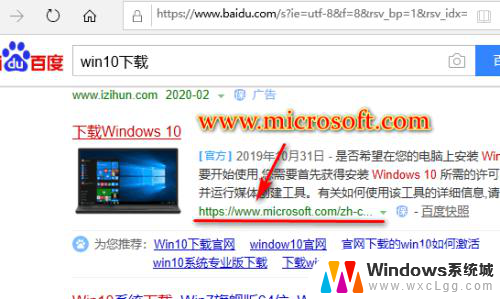 win10 32位系统怎么安装64位系统 Win10系统32位升级64位教程
win10 32位系统怎么安装64位系统 Win10系统32位升级64位教程2024-07-31
-
 win10之家重装系统 正版win10怎么重装系统教程
win10之家重装系统 正版win10怎么重装系统教程2023-09-11
-
 用系统盘怎么安装windows 10精简版 Win10系统怎么装双系统
用系统盘怎么安装windows 10精简版 Win10系统怎么装双系统2024-10-19
- win10安装回win7教程 win10系统怎么改成win7系统
- 如何在win10下安装win7系统 win10装win7双系统教程
- 如何装win7 win10双系统 win10如何安装win7双系统教程
- 重装系统c盘不够怎么办 如何清空c盘并重新安装win10
- win11安装共享打印机提示0000709 win11共享打印机提示0000709问题解决方法
- win11.net framework 3.5安装失败, win11netframework3.5安装不了怎么办
- win10系统怎么下载天正2006 天正CAD在Win10系统中安装步骤
- steam更新后游戏就需要重新安装 Steam重装不删除游戏
- windows10怎么安装windows7系统 Win10系统如何安装Win7双系统
- 打印机驱动程序无法启动 打印机驱动程序无法安装怎么办
系统安装教程推荐
- 1 steam更新后游戏就需要重新安装 Steam重装不删除游戏
- 2 显卡驱动打着黑屏 安装显卡驱动后显示器黑屏闪烁
- 3 win11怎么安装ie0 IE浏览器安装方法
- 4 每一台打印机都要安装驱动吗 打印机驱动安装步骤
- 5 笔记本下载怎么下载到d盘 怎样让电脑软件默认安装到D盘
- 6 台式电脑wifi适配器驱动安装失败 WLAN适配器驱动程序问题解决方法
- 7 装了office为啥桌面没有图标 office安装完成后桌面没有office图标怎么办
- 8 win11全新安装提示不符合最低要求 win11安装最低要求
- 9 win11加了硬盘怎么设置 Windows 11系统如何在新硬盘上进行安装和配置
- 10 win11上运行安卓app Win11安卓应用程序下载安装教程